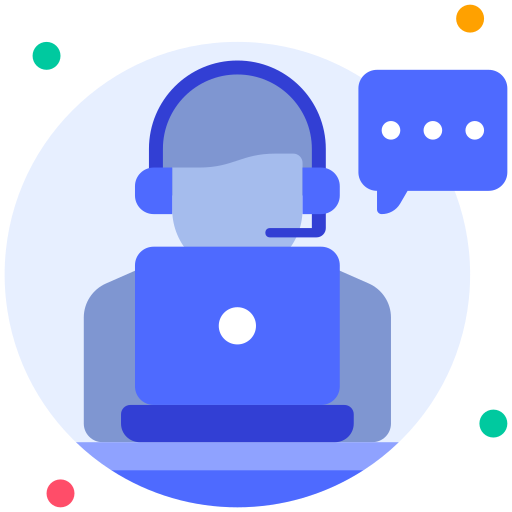
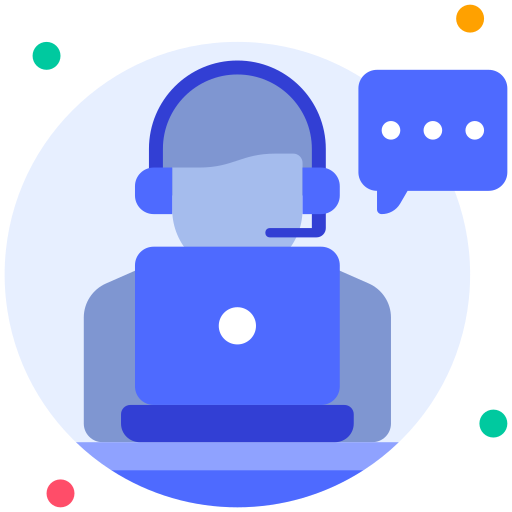


Android est connu pour sa flexibilité et ses nombreuses options de personnalisation. Ce système d'exploitation regorge de fonctionnalités cachées et d'astuces qui permettent aux utilisateurs d'exploiter pleinement leur appareil. Que vous soyez un utilisateur débutant ou expérimenté, voici une liste des meilleures astuces et secrets d'Android pour optimiser votre expérience.
Le mode développeur est une fonctionnalité cachée qui vous donne accès à des options avancées, comme le débogage USB et la modification de la vitesse des animations. Pour l’activer, allez dans "Paramètres" > "À propos du téléphone" > appuyez 7 fois sur "Numéro de build". Une fois activé, un nouveau menu "Options pour les développeurs" apparaîtra dans vos paramètres.
L'une des grandes forces d'Android est la possibilité de personnaliser l'interface utilisateur grâce à des lanceurs (launchers). Des applications comme Nova Launcher ou Microsoft Launcher permettent de modifier l'apparence de vos écrans d'accueil, vos icônes, et même d'ajouter des gestes personnalisés. Cela vous permet de créer un appareil parfaitement adapté à vos goûts et besoins.
Le partage de proximité (Nearby Share) est une fonctionnalité pratique pour transférer rapidement des fichiers entre appareils Android. Activez-le en allant dans "Paramètres" > "Google" > "Appareils et partage" > "Partage de proximité". Une fois activé, vous pouvez partager des photos, des vidéos ou des documents avec des appareils compatibles à proximité, sans avoir besoin de connexion Internet.
Si vous avez besoin de scanner rapidement un document, l'application Google Drive intégrée sur Android peut vous aider. Ouvrez Google Drive, appuyez sur le bouton "+" (Ajouter), puis sélectionnez "Scanner". Utilisez votre appareil photo pour numériser le document, qui sera ensuite sauvegardé en PDF directement dans votre Drive.
Le mode écran partagé vous permet d'utiliser deux applications en même temps. Pour activer cette fonctionnalité, ouvrez l'écran des applications récentes, appuyez longuement sur l'icône de l'application que vous souhaitez utiliser, puis sélectionnez "Écran partagé". Cela est particulièrement utile pour prendre des notes tout en regardant une vidéo ou pour comparer des informations entre deux applications.
Google Assistant est un outil puissant pour contrôler votre appareil Android à la voix. Dites simplement "OK Google" ou "Hey Google" pour lancer l'assistant, puis demandez-lui d'envoyer des messages, de régler une alarme, de lire vos notifications, ou même de contrôler vos appareils connectés. Vous pouvez personnaliser Google Assistant dans l'application "Google" > "Assistant Google".
Depuis Android 11, il est possible d’enregistrer l’écran nativement sans installer d'application tierce. Faites glisser vers le bas le panneau des paramètres rapides et recherchez l'option "Enregistreur d'écran". Appuyez dessus pour commencer l’enregistrement, avec ou sans son, selon vos préférences. Cela est idéal pour partager des tutoriels ou enregistrer des sessions de jeu.
L'application Google Photos vous permet de sauvegarder automatiquement toutes vos photos et vidéos dans le cloud. Allez dans "Google Photos" > "Paramètres" > "Sauvegarde et synchronisation" pour activer cette option. Une fois activée, vos fichiers seront accessibles depuis n'importe quel appareil connecté à votre compte Google, même si vous perdez votre téléphone.
Si certaines applications préinstallées sur votre appareil ne peuvent pas être désinstallées, vous pouvez les désactiver pour économiser de la mémoire et réduire les notifications inutiles. Allez dans "Paramètres" > "Applications", sélectionnez l’application non souhaitée, puis appuyez sur "Désactiver". Cela empêchera l’application de fonctionner en arrière-plan.
Pour protéger vos données personnelles, Android propose des options pour verrouiller certaines applications avec un mot de passe ou une empreinte digitale. Bien que cette fonctionnalité puisse varier selon les fabricants, de nombreuses surcouches Android (comme celles de Samsung, Xiaomi ou Huawei) incluent une option pour verrouiller les applications dans leurs paramètres de sécurité. Vous pouvez également utiliser des applications tierces comme AppLock pour cette tâche.
Android permet de basculer rapidement entre deux applications. Double-cliquez simplement sur le bouton d'applications récentes (ou utilisez un geste de balayage vers la gauche sur la barre de navigation si elle est activée) pour revenir à l'application que vous utilisiez précédemment. Une astuce pratique pour le multitâche !
Android offre un mode "Ne pas déranger" personnalisable qui vous permet de bloquer les notifications, les appels et autres interruptions pendant une certaine période. Allez dans "Paramètres" > "Son" > "Ne pas déranger" pour définir des exceptions, comme autoriser les appels de vos contacts favoris ou programmer des horaires automatiques (par exemple, pendant la nuit).
Android est un système d'exploitation riche en fonctionnalités qui peut s'adapter à presque tous les besoins grâce à sa flexibilité et ses options de personnalisation. Ces astuces et secrets vous permettront d'exploiter pleinement les capacités de votre appareil, qu'il s'agisse d'améliorer votre productivité, de protéger vos données ou simplement de rendre votre expérience utilisateur plus agréable. Prenez le temps d'explorer ces fonctionnalités et découvrez tout ce que votre appareil Android peut faire !
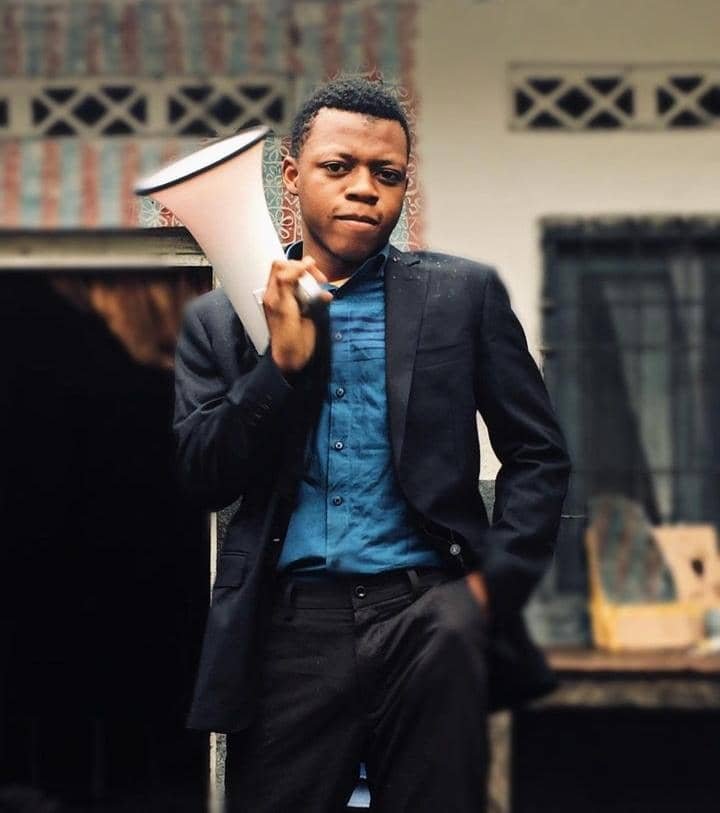

Les 10 langages de programmation les plus populaires en 2025
12 Apr 2025, 19:48
[p]Vous vous demandez quel langage de programmation apprendre ou approfondir en 2025 ? Vous n’êtes pas seul ! Le monde du développement évolue à une vitesse folle, et chaque année, certains langages s’imposent comme les stars du moment.
Dans cet article, on vous propose un tour d’horiz ...

DES OUTILS D'INTELLIGENCE ARTIFICIELLE POUR DOPER VOTRE PRODUCTIVITÉ
10 Apr 2025, 00:22
[p]L’intelligence artificielle n’est plus réservée à une élite de chercheurs ou de grandes entreprises. Elle est désormais à la portée de tous grâce à des outils accessibles en ligne. Que vous soyez créateur de contenu, développeur, étudiant ou professionnel du marketing, vous pouvez ...

Devenir Registrar : Ce Qu'il Faut Savoir Avant de Plonger dans l’Industrie des Noms de Domaine
06 Apr 2025, 23:00
[p]Tu as toujours rêvé de gérer des noms de domaine et d'avoir un business en ligne, mais tu ne sais pas par où commencer ? Devenir registrar accrédité par l'ICANN pourrait être la solution, mais cela nécessite un investissement, des démarches et des connaissances spécifi ...










Commentaires